一、在idea中配置Maven
1、修改maven仓库
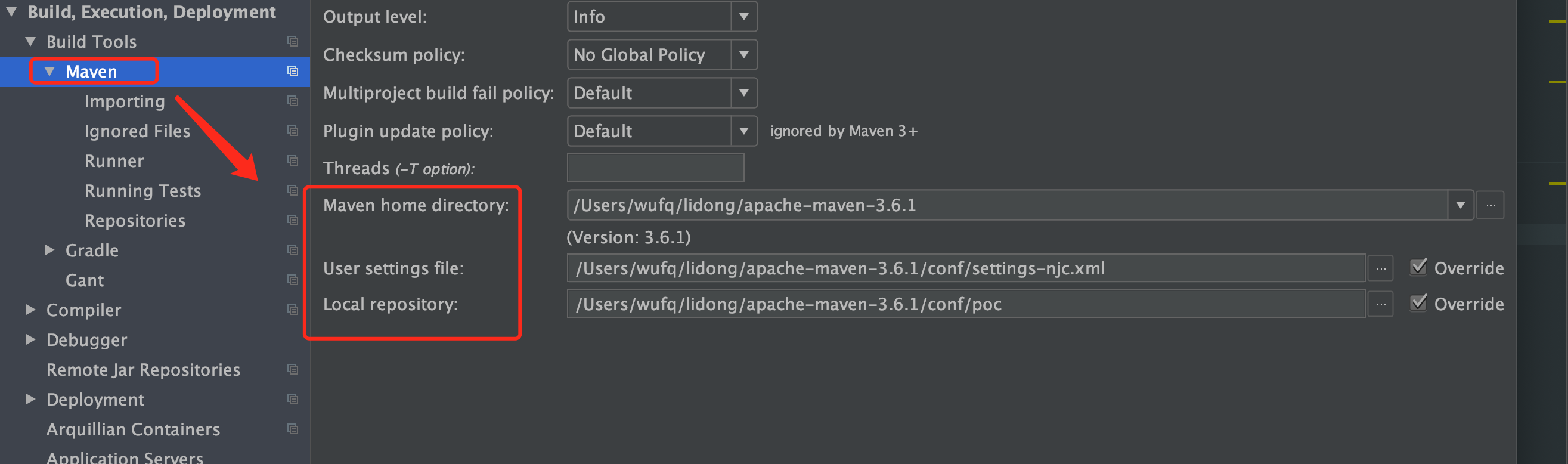
为了下载jar包方便,在maven的核心配置文件setting.xml文件内配置阿里云镜像
<mirror>
<id>alimaven</id>
<mirrorOf>central</mirrorOf>
<name>aliyun maven</name>
<url>http://maven.aliyun.com/nexus/content/repositories/central/</url>
</mirror>
2、设置maven自动导包
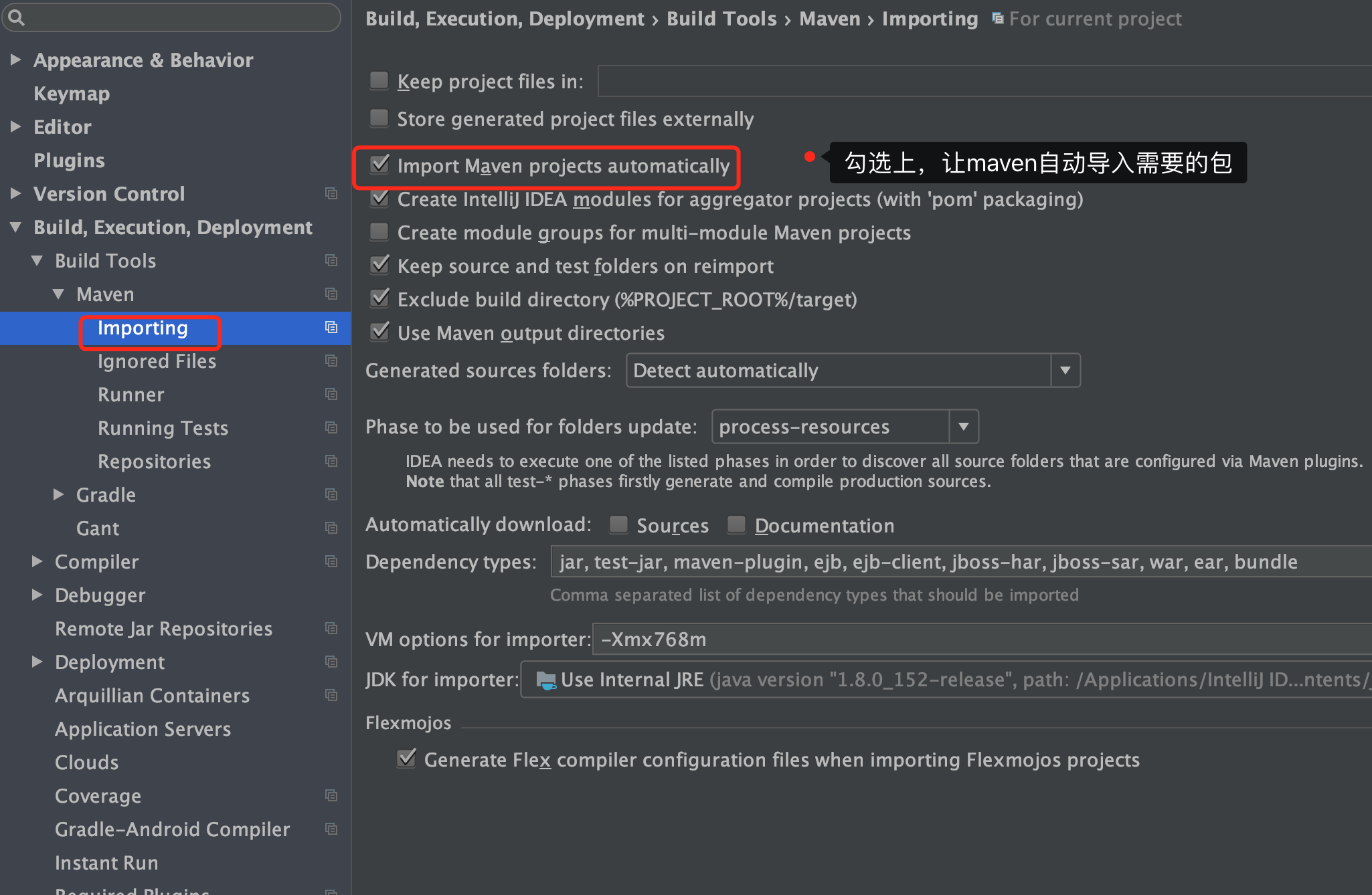
二、创建Java工程
1、file-->new -->Module -->maven -->不勾选Create from archetype
2、输入groupid(公司域名倒序+项目名),Artifactid(模块名),version(版本)-->点击finish
3、配置pom文件,这样就创建好了一个Java工程
4、使用maven的方式运行maven工程

三、创建web工程
1、file-->new -->Module -->maven -->不勾选Create from archetype
2、输入groupid(公司域名倒序+项目名),Artifactid(模块名),version(版本)-->点击finish
3、pom文件里面配置打包方式为war包
<groupId>com.cswu</groupId>
<artifactId>MavenWeb</artifactId>
<version>1.0-SNAPSHOT</version>
<!--Web工程的打包方式为war包-->
<packaging>war </packaging>
4、点击Project Struture

5、选择对应的Module,设置web目录

6、弹出提示框,选择版本后点击OK-->生成web.xml文件
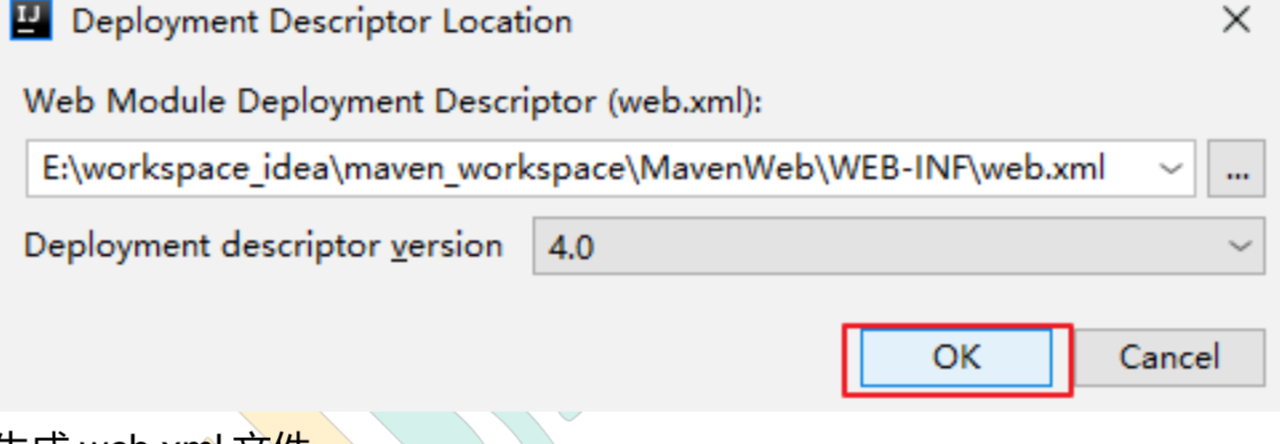
7、点击存放web页面文件的目录-->设置存放的目录和名称-->点击OK
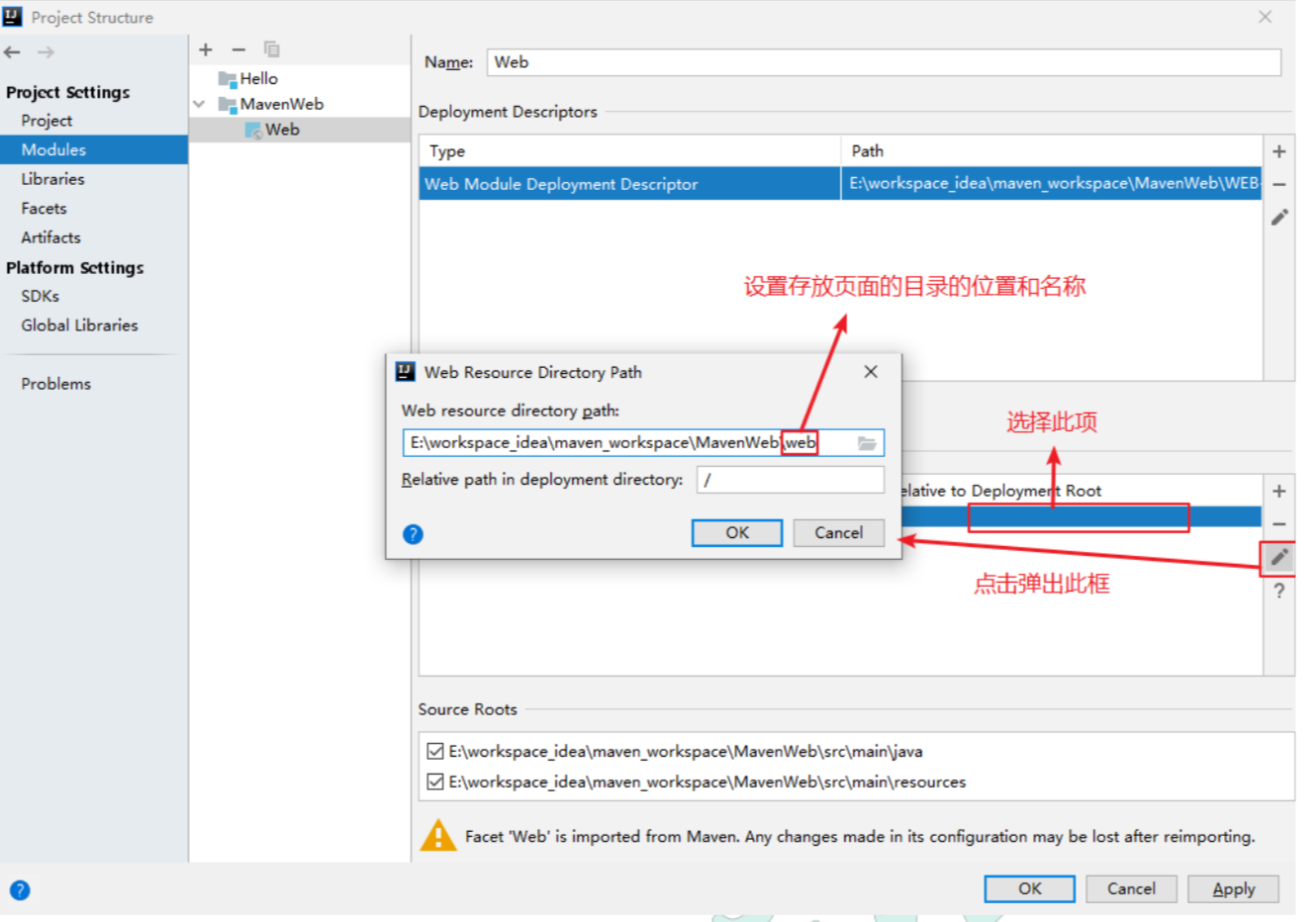
8、发现项目中多了一个web目录,并且目录上有一个蓝点
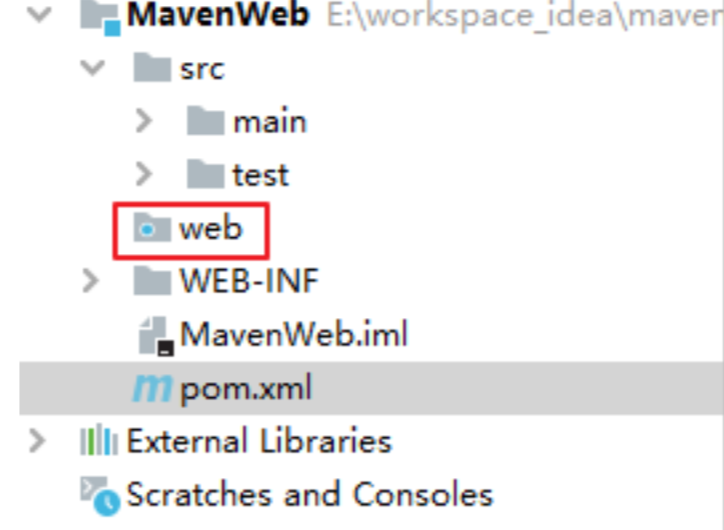
9、在web目录下创建index.jsp页面

10、index.jsp编写内容
<%@ page contentType="text/html;charset=UTF-8" language="java" %>
<html>
<head>
<title>首页</title>
</head>
<body>
<h1>通过maven创建</h1>
</body>
</html>
11、部署到Tomcat上运行
1)idea点击run-->Edit configurations -->Default里面选择Tomcat server(里面有两项:local本地和remote远程)-->这里我们选择本地-->点击Application server右侧的Configure
2)任意编写一个Tomcat的名称(比如:Tomcat7),选择Tomcat本地地址
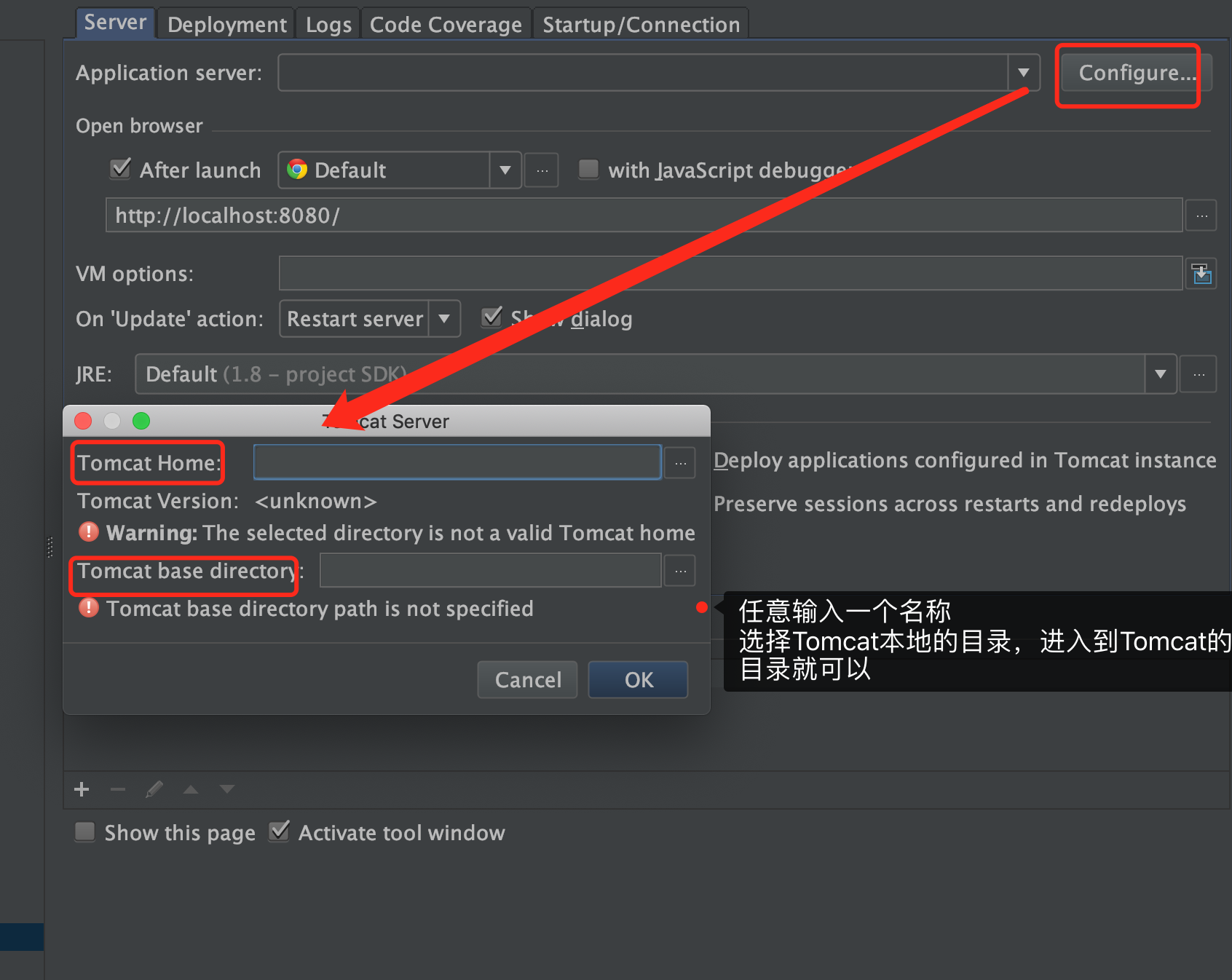
3)点击Deployment -->点击加号选择Artifact -->选择maven Web:war-->点击OK
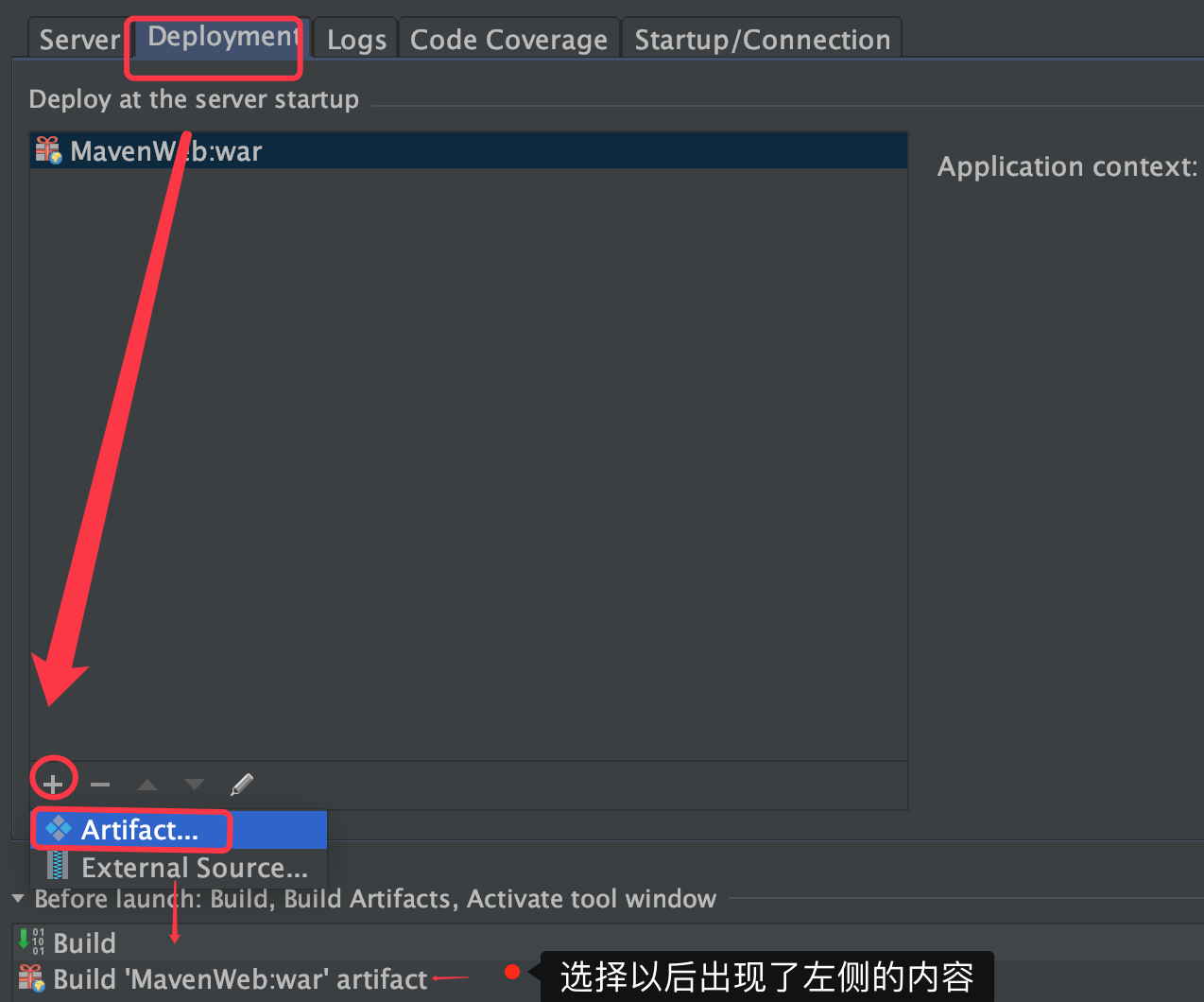
4)点击idea的运行绿色按钮,就启动了此web工程